联想电脑怎么看是windows几 联想电脑查看如何windows版本
在数字化时代,电脑已经成为了我们生活中不可或缺的一部分。我们很多小伙伴在使用联想电脑的时候,都想要知道自己的windows系统版本,因为这样我们可以选择软件版本,那么联想电脑怎么看是windows几,今天小编就给大家介绍一下联想电脑查看如何windows版本,快来一起看看吧。
具体方法:
方法一:通过记事本程序查看
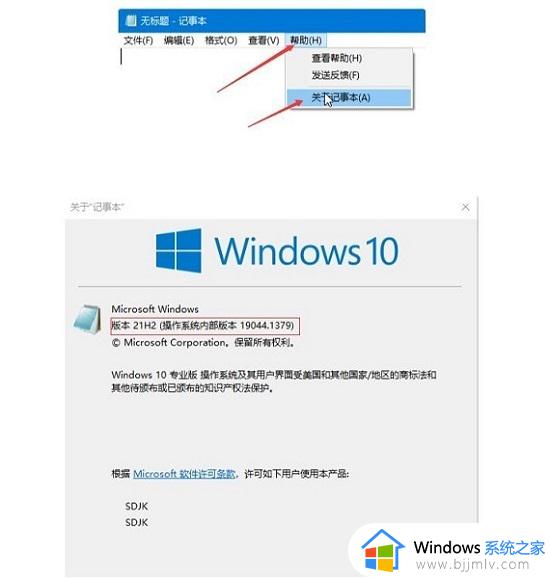
如上图所示,随便打开一个记事本文件,或者在桌面新建一个记事本文件,打开记本程序菜单界面中的【帮助】,然后选择【关于记事本】,展示的页面中就有Windows的详细版本号了。
方法二、 通过系统配置工具查看
按下Windows徽标键+R键,然后打开运行命令窗口,输入“msconfig”命令。在打开的系统配置窗口中,点击界面最右方的【工具】命令按钮,点击选择【关于Windows】的第一项命令,然后点击界面下方的【启动】按钮来运行这个命令,就会弹出关于Windows版本号码的信息窗口。
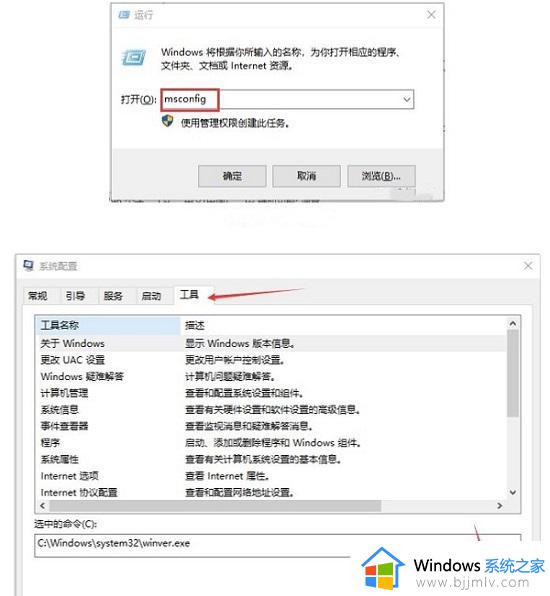
方法三、通过系统管理工具来查询
打开“控制面板”,然后在控制面板中点击选择“管理工具”。点击【系统信息】,双击打开该程序,进入系统信息界面以后,第一项就是系统的型号,在第二项中就是详细的版本号码。
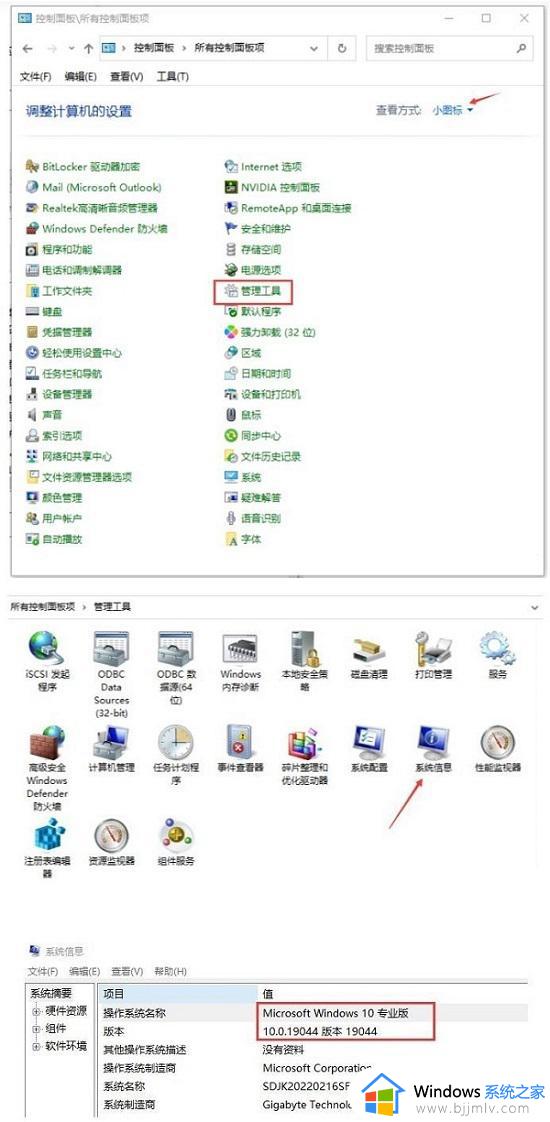
方法四、通过命令行程序来查询
首先还是按下Windows徽标键+R键,打开命令输入窗口,然后输入“cmd”选项,进入Windows命令行窗口之后,点击输入“VER”命令,然后按下回车按钮就可以顺利的查看到Windows系统的详细版本号。大家也可以试试:“WINVER”这个命令。
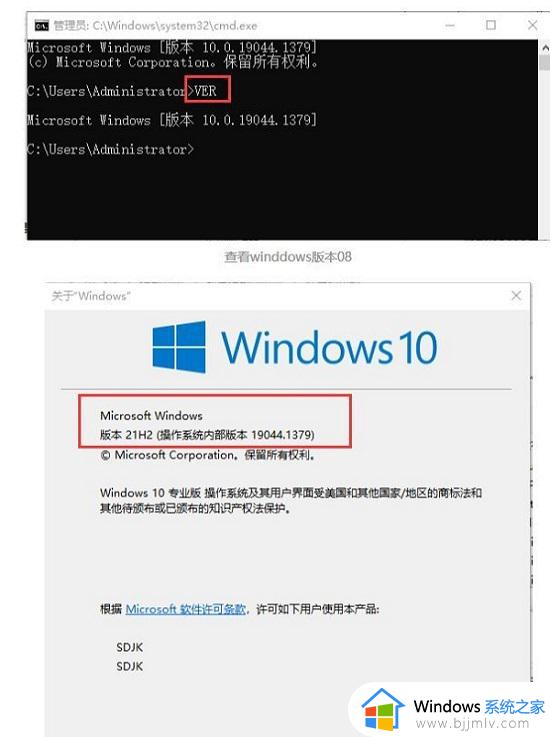
以上全部内容就是小编带给大家的联想电脑查看windows版本方法详细内容分享啦,不知道怎么操作的小伙伴就快点按照小编的内容进行操作,希望本文可以帮助到大家。
联想电脑怎么看是windows几 联想电脑查看如何windows版本相关教程
- 联想笔记本是windows几怎么看 联想笔记本如何查看windows版本
- 联想电脑怎么看windows版本 联想电脑怎么看win几
- 联想怎么看windows版本 联想查看windows版本如何操作
- 联想笔记本电脑如何激活windows 联想笔记本windows激活教程
- 如何查看联想笔记本电脑的型号 怎样查看联想笔记本电脑的型号
- 联想笔记本怎么查看电脑型号和配置 联想笔记本查看电脑型号操作方法
- 联想笔记本电脑怎么激活windows 联想笔记本激活windows如何操作
- 联想怎么激活windows 联想笔记本电脑激活windows如何操作
- 电脑怎么查看windows几?查看自己电脑windows是什么版本的方法
- 怎么看联想笔记本电脑的型号和配置 联想笔记本电脑如何查看型号和配置
- 惠普新电脑只有c盘没有d盘怎么办 惠普电脑只有一个C盘,如何分D盘
- 惠普电脑无法启动windows怎么办?惠普电脑无法启动系统如何 处理
- host在哪个文件夹里面 电脑hosts文件夹位置介绍
- word目录怎么生成 word目录自动生成步骤
- 惠普键盘win键怎么解锁 惠普键盘win键锁了按什么解锁
- 火绒驱动版本不匹配重启没用怎么办 火绒驱动版本不匹配重启依旧不匹配如何处理
电脑教程推荐
win10系统推荐